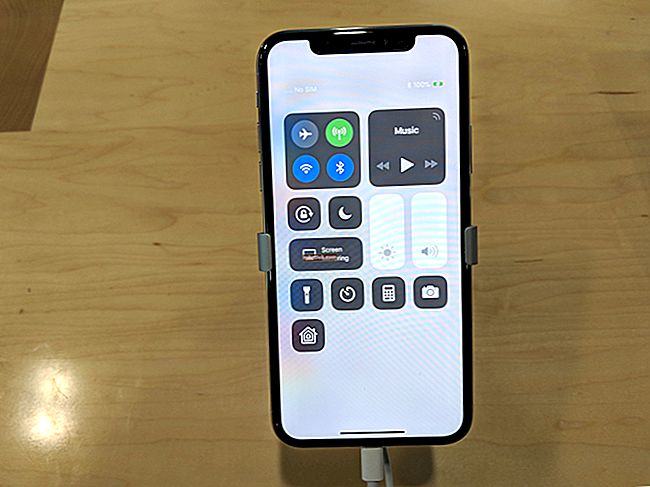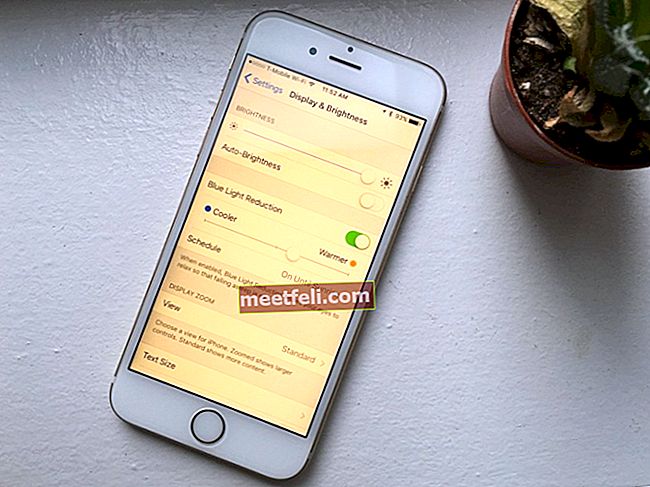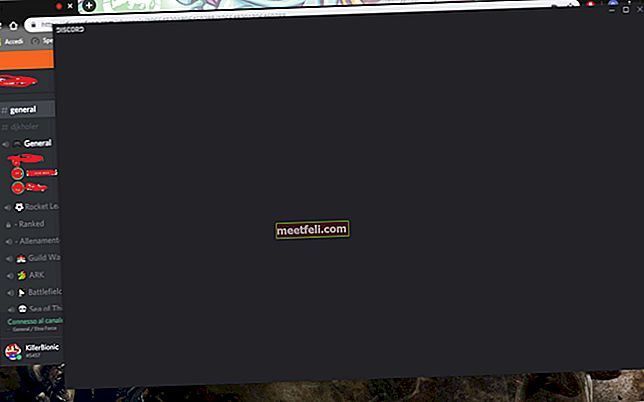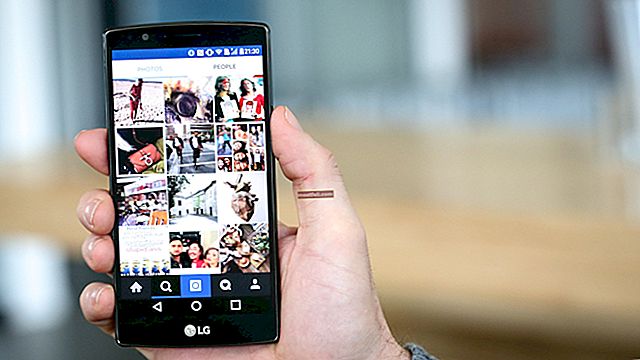Bir Windows kullanıcısı olarak, bir noktada Windows Gezgini ile kesinlikle belirli sorunlar yaşadınız. Windows Gezgini garip davranabilir veya tamamen yanıt vermeyebilir. Bu olduğunda, bilgisayarınızı yeniden başlatacaksınız, ancak aslında buna gerek yok. Windows Gezgini'ni yeniden başlatmadan yeniden başlatabilirsiniz. Ayrıca, yeni bir program yükledikten sonra Explorer'ı yeniden başlatmanız gerekebilir ve burada nasıl yapılacağını açıklayacağız.
Ayrıca bkz: Yavaş bir bilgisayar nasıl düzeltilir?
Windows Gezgini nasıl yeniden başlatılır
Explorer.exe'yi yeniden başlatmak için aşağıdaki adımları izlemeniz yeterlidir.
Windows 7 kullanıyorsanız, Başlat'a tıklayın, CTRL + SHIFT tuşlarını basılı tutun ve ardından Başlat menüsündeki boş alana sağ tıklayın. Bunu yaptığınızda, Özellikler'i ve Gezginden Çık'ı göreceksiniz. Explorer'dan Çık'ı seçin. Bu, Windows Vista'da da çalışır.
Windows 8 veya Windows 10 kullanıyorsanız, CTRL + SHIFT tuşlarını basılı tutun ve ardından Görev çubuğuna sağ tıklayın ve Explorer'dan Çık seçeneğini göreceksiniz, bu yüzden sadece tıklayın.

Explorer'ı yeniden başlatmak için CTRL + ALT + DELETE tuşlarına basarak Görev Yöneticisi'ni başlatın. Yeni bir pencere açıldığında, Dosya'ya tıklayın ve Yeni Görev (Çalıştır) veya Yeni Görev Çalıştır'ı seçin - bu, kullandığınız Windows'a bağlıdır. "Yeni görev oluştur" penceresini göreceksiniz ve şunu yazın: explorer.exe ve enter tuşuna basın.

Görev Yöneticisi'ni kullanarak Windows 8 ve 10'da Windows Gezgini'ni yeniden başlatın
Windows 8 ve 10, birçok iyileştirme ve harika özellik getirdi. Herhangi bir sorununuz varsa veya yeni bir yazılım yüklediğiniz için Windows Gezgini'ni yeniden başlatmak istiyorsanız, Görev Yöneticisi'ni açtığınızda, Explorer'a tıkladığınızda bir yeniden başlatma seçeneği olacaktır. Öyleyse, şu adımları izleyin:
- CTRL + ALT + DELETE tuşlarına basın ve Görev Yöneticisi'ni başlatın
- Windows Gezgini'ni bulun ve seçin

- Pencerenin altında bir Yeniden Başlat seçeneği olacak, üzerine tıklayın.
- Windows Gezgini yeniden başlayacak.
Çoğu durumda, Windows Gezgini'ni yeniden başlattığınızda, yeniden başlar, ancak bu olmazsa, Gezgini yeniden başlatma konusunda yukarıda belirtilen adımları izleyin.
Explorer'ı yeniden başlatmanız gerektiğinde, bilgisayarınızı yeniden başlatmayın, bunun yerine bu basit yöntemleri kullanın.
Ayrıca okuyabilirsiniz: PC'ye Windows 10 nasıl indirilir